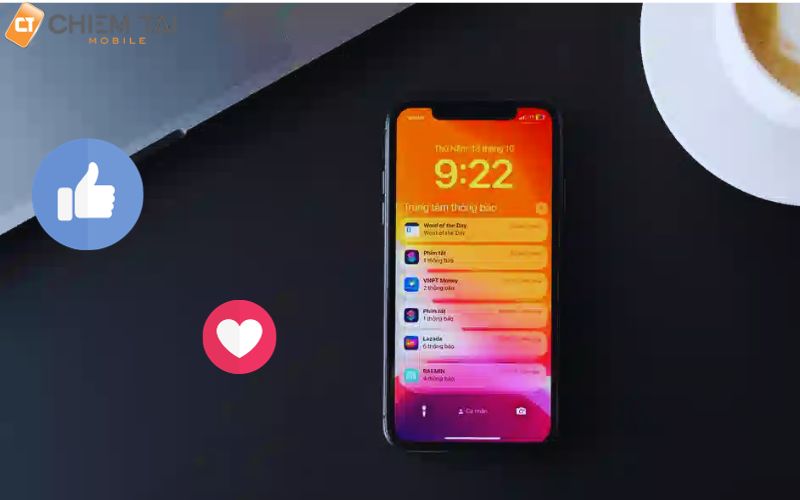Ảnh đại diện trên Facebook không chỉ là hình ảnh, mà còn là cách thể hiện cá nhân tính và phong cách của bạn. Đôi khi, việc đổi avatar trở thành điều cần thiết khi bạn muốn thay đổi hình ảnh cá nhân trên mạng xã hội này. Dưới đây Công Ty Quảng Cáo Marketing Online Limoseo sẽ hướng dẫn chi tiết cách đặt lại hình đại diện cũ trên Facebook một cách dễ dàng và đẹp mắt.

MỤC LỤC
- 1. Hướng dẫn đơn giản cách đặt lại hình đại diện cũ trên Facebook
- 1.1 Cách đặt lại avatar cũ trên Facebook bằng điện thoại
- 1.2 Cách đặt lại hình đại diện cũ trên Facebook bằng máy tính
- 2. Hướng dẫn đăng lại ảnh bìa cũ và giữ nguyên số like trên Facebook
- 3. Hướng dẫn lấy lại ảnh đại diện đã xóa trên Facebook
- 3.1 Khôi phục ảnh đại diện trên máy tính:
- 3.2 Hướng dẫn khôi phục ảnh đại diện đã xóa trên Facebook bằng điện thoại
1. Hướng dẫn đơn giản cách đặt lại hình đại diện cũ trên Facebook
1.1 Cách đặt lại avatar cũ trên Facebook bằng điện thoại
Để đặt lại hình đại diện cũ trên Facebook bạn có thể áp dụng theo cách cách cập nhật lại ảnh đại diện cũ trên Facebook như sau:
- Bước 1: Mở ứng dụng Facebook trên điện thoại > Nhấn vào biểu tượng ảnh đại diện > Chọn biểu tượng camera.
- Bước 2: Nhấn vào “Chọn ảnh hoặc video đại diện” > Kéo xuống, tìm đến mục “Ảnh đại diện” > Chọn ảnh bạn muốn làm avatar.
- Bước 3: Nhấn “Lưu” để đặt lại avatar của bạn. Bây giờ, bạn có một avatar mới trên Facebook của mình.
Với cách lấy avt cũ làm avt mới này, bạn có thể dễ dàng đặt lại avatar Facebook của mình bất cứ nào khi bạn muốn.
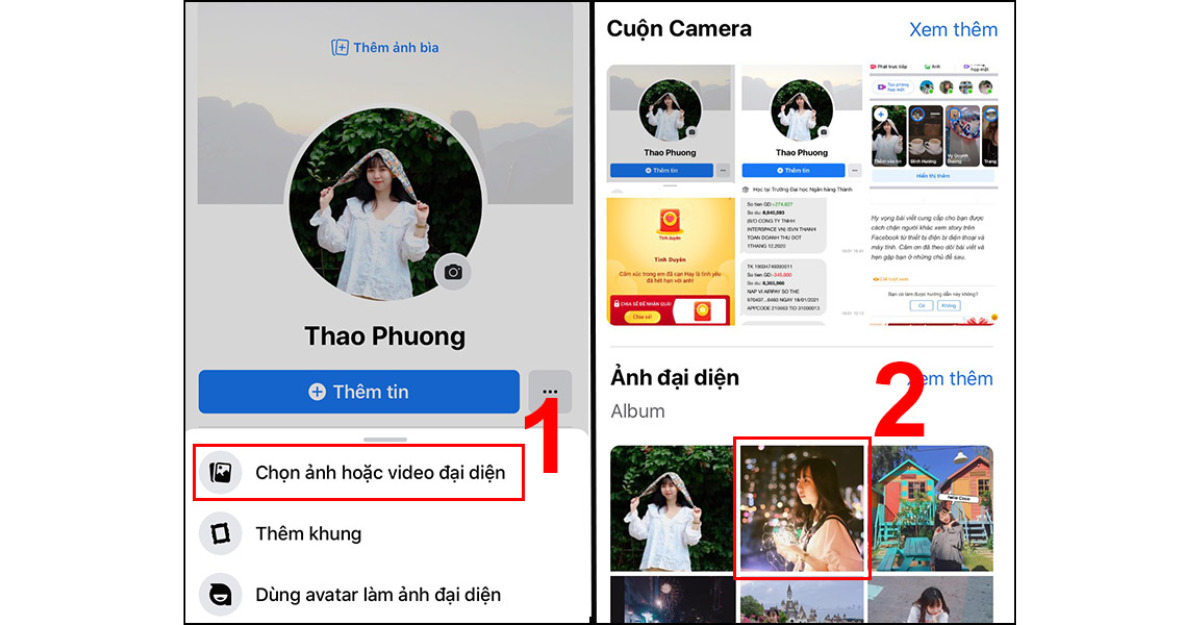
1.2 Cách đặt lại hình đại diện cũ trên Facebook bằng máy tính
Để đặt lại hình đại diện cũ trên Facebook bạn có thể áp dụng theo cách chọn lại ảnh đại diện cũ trên Facebook như sau:
- Bước 1: Truy cập trang Facebook trên máy tính > Click vào biểu tượng camera ở góc phải dưới của ảnh đại diện của bạn > Nhấn “Cập nhật ảnh đại diện”.
- Bước 2: Kéo xuống mục “Ảnh đại diện” > Chọn hình bạn muốn đặt làm avatar mới.
- Bước 3: Nhấn “Lưu” để áp dụng thay đổi. Bây giờ, avatar Facebook của bạn đã được cập nhật.
Với cách lấy lại ảnh đại diện cũ trên Facebook đơn giản này, bạn có thể dễ dàng đặt lại avatar Facebook của mình mọi lúc, mọi nơi. Hãy để hình ảnh của bạn nói lên câu chuyện của bạn trên mạng xã hội này!
2. Hướng dẫn đăng lại ảnh bìa cũ và giữ nguyên số like trên Facebook
Nếu bạn muốn thay đổi ảnh bìa trên trang cá nhân của mình mà vẫn giữ nguyên số lượt thích (like) từ trước, bạn hoàn toàn có thể làm điều đó một cách dễ dàng trên Facebook. Phương pháp này tương tự như cách đăng lại ảnh đại diện đã được mô tả trước đó. Dưới đây là cách thực hiện:
- Bước 1: Mở ứng dụng Facebook trên điện thoại hoặc máy tính của bạn.
- Bước 2: Truy cập vào trang cá nhân của bạn và nhấp vào ảnh bìa của bạn.
- Bước 3: Các tùy chọn chỉnh sửa ảnh bìa sẽ hiển thị. Bạn nhấp vào “Chọn ảnh trên Facebook”.
- Bước 4: Tại đây, bạn chọn hình ảnh từ danh sách các ảnh bìa trước đây mà bạn đã đăng tải. Ảnh bìa cũ đã nhận được các lượt like từ trước đó sẽ được giữ nguyên.
- Bước 5: Bạn có thể chỉnh sửa và cắt ảnh theo kích thước mong muốn. Lưu ý rằng nút “Hoàn Tất” sẽ không được làm nổi bật cho đến khi bạn viết một vài từ và xoá chúng. Khi đã hoàn tất việc chỉnh sửa, bạn nhấn “Hoàn Tất” ở góc trên bên phải.
Bằng cách này, bạn có thể thay đổi ảnh bìa Facebook của mình mà không mất đi lượt like quý báu từ bạn bè và người theo dõi của mình. Chúc bạn thành công!

3. Hướng dẫn lấy lại ảnh đại diện đã xóa trên Facebook
Nếu bạn vô tình đã xóa ảnh đại diện trên Facebook và muốn khôi phục lại, dưới đây là cách bạn có thể thực hiện việc này:
3.1 Khôi phục ảnh đại diện trên máy tính:
- Bước 1: Đăng nhập vào tài khoản Facebook trên máy tính của bạn.
- Bước 2: Nhấp vào biểu tượng tam giác ngược ở góc trên bên phải màn hình, sau đó chọn “Cài đặt & Quyền riêng tư”.
- Bước 3: Chọn “Cài đặt” trong menu bên trái.
- Bước 4: Trong mục “Thông tin của bạn trên Facebook”, chọn “Tải thông tin của bạn xuống”.
- Bước 5: Tại phần “Yêu cầu bản sao”, chọn “Ảnh và Video” và tùy chỉnh khoảng ngày, định dạng và chất lượng phương tiện theo ý muốn, sau đó nhấn “Tạo File”.
- Bước 6: Khi tải xuống hoàn tất, chuột phải vào tệp tin vừa tải xuống ở góc dưới cùng bên trái màn hình và chọn “Hiển Thị Trong Thư Mục”.
- Bước 7: Giải nén tệp tin đã tải xuống bằng cách chuột phải vào tệp và chọn “Extract Here” để tìm ảnh đại diện đã xóa.
3.2 Hướng dẫn khôi phục ảnh đại diện đã xóa trên Facebook bằng điện thoại
Nếu bạn đã xóa ảnh đại diện trên Facebook và muốn lấy lại nó, dưới đây là cách bạn có thể thực hiện trên điện thoại:
- Bước 1: Đăng nhập vào tài khoản Facebook thông qua ứng dụng trên điện thoại của bạn.
- Bước 2: Nhấn vào biểu tượng 3 dấu gạch ngang ở góc trên bên phải màn hình.
- Bước 3: Trong menu xổ xuống, chọn “Cài đặt & Quyền riêng tư” và sau đó chọn “Cài đặt”.
- Bước 4: Trong mục “Thông tin của bạn trên Facebook”, chọn “Tải thông tin của bạn xuống”.
- Bước 5: Chọn “Ảnh và Video” trong phần “Yêu cầu bản sao”, sau đó nhấn “Tạo File” và đợi quá trình tạo file hoàn thành. Bạn có thể tùy chọn Khoảng ngày, Định dạng và Chất lượng phương tiện theo nhu cầu cá nhân của mình.
- Bước 6: Sau khi file đã được tạo xong, chọn “Tải xuống” trong phần “Bản sao hiện có”. Mở tệp đã tải về và ấn “Giải nén”. Cuối cùng, mở file vừa tải về để tìm kiếm ảnh đại diện đã xóa trên Facebook.
Với các bước đơn giản này, bạn có thể lấy lại ảnh đại diện mà bạn đã xóa trên Facebook thông qua ứng dụng trên điện thoại di động của mình. Chúc bạn thành công!
Vậy là chúng ta đã hoàn thành quá trình đặt lại hình đại diện cũ trên Facebook! Bằng cách đặt lại hình đại diện cũ trên Facebook này, bạn có thể tìm lại những ảnh đại diện và ảnh bìa cũ mà bạn yêu thích. Hãy thử ngay và chia sẻ những hình ảnh đẹp và ý nghĩa với bạn bè của mình trên Facebook. Và đừng quên theo dõi trang web của Công Ty Quảng Cáo Marketing Online Limoseo để biết thêm nhiều thông tin hữu ích nhé!